
ChatGPTがWebブラウジング機能を新搭載し、最新情報がジェネレート(追記あり)
念願のウェブブラウジング機能が搭載
ChatGPTのウィークポイントの一つとされるのが、2021年までの情報でしか学習していないため、最新情報に疎いことです。
有名な質問に「日本の総理大臣は誰?」がありますが、これについては、答えてくれないか、過去の総理大臣の名前を出すかです。

それに対して「Bing」や「Google Bard」は、検索エンジンである強みを生かし、最新の情報にも対応するように調整されています。
こうした事態に甘んじているわけにはいかない、というわけで、ChatGPTでも最新情報への対応が望まれていたわけですが、予告されていた通り、ChatGPT Plusユーザー向けに実現されました。それが、
Web browsing機能
です。これを機能させて質問をしてみたのが次です。ちゃんと、最新情報が出てきます。やっぱりこうでないといけません。
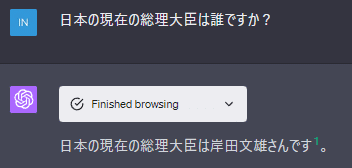
Web browsing機能を利用するには、次の操作が必要です。まず、Settings画面でWeb browsingのスライドスイッチを右に動かします。

次に、チャットルームの上部にある「GPT-4」を選びます。すると「Browsing」というチェックボックスが表れるので選択します。
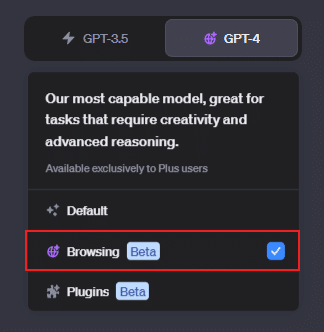
あとは、通常通りにプロンプトを送ると、自動的にネットから情報を収集して回答します。動作的には、ChatGPT-4の他のプラグインと同じ挙動をしています。プロンプトを送ると、Webサーチ、アクセス、読み込み、といった動作がリアルタイムで表示されます。
他AIのWeb browsing結果と比較してみた
ChatGPTおよび他AIで「今日のニュースのヘッドラインを教えてください」という質問をしてみました。
まずChatGPTです。ヘッドライン数は7つで、もはやヘッドラインではない長さです。返答までの速度は比較的に遅めで、結果が出るまでにまあまあの時間がかかります。情報ソースは英語版の共同通信になっていました。

Bingでは、3項目が表示されました。ヘッドライン数としては6つ。文章が口語体なのがユニークです。結果が出てくるまでの時間は若干長めで、情報ソースとしてはNHKとYahooニュースでした。

Bardではシンプルなヘッドライン数が5つでした。Bardでは一度に回答案が3つ生成されますが、今回は回答案1だけに注目しました。やはりBardは回答時間が短いのが魅力ですね。2023/05/15の最新情報には「より簡潔な要約の生成」と「便利なソース表示」が謳われています。今回の回答も見事に簡潔でした。

残念ながら、今回はソースは出てきませんでしたので、ここは直接ソースをお願いしてみました(笑)。

Claudeではシンプルなヘッドライン数が9つでした。情報ソースは不明です。こちらも表示時間は短い方でした。

ちなみに、Claudeに「昨日(きのう)の日本のニュースのヘッドラインを教えてください。」と聞いてみたら「把握していません」と言われてしまいました。過去の特定の日付のニュース内容は記憶していないそうです。ハッキリしてますね(笑)。※ちなみに他のAIは回答してくれました。

以上、聞いた内容やタイミングもありますし、ヘッドライン数などはAIの良しあしに関係ないと言えますが、全体的に見てそれぞれに個性を感じます。将来的には、用途別にAIを使い分けるようになる可能性は十分ありますね。
というわけで、
ChatGPT、Bing、Bard、Claude!みんな最高におもしろいぜ!
追記:Browse with Bingになりました
2023/05/23日にマイクロソフトからアップデートが発表され、
ChatGPTにおけるデフォルトの検索エンジンとして、Bingを導入した
ことが正式発表されたようです。
それとともに、Web browsing機能についても、名称が
Browse with Bing
に変更されていることを確認しました。


これで、2021年までの学習データしかないChatGPTでも、この機能をオンにしておけば最新情報を取り入れることができます。ちなみに、
いずれ無料版でも使えるようにする
とのことで、楽しみですね。
なお、使用感や挙動については、変わりはないようです。次は、ChatGPT+Browse with Bingで「今日のニュースのヘッドラインを教えてください」を指示してみたものです。

冒頭のボタンを押すと、検索状況が表示されます。これも、いままで通りです。

10番目のヘッドラインの最後に「1」という数字がありますが、これを押すと情報ソースの名称が表示されます。これはもともとあった機能だと思いますが、今回初めて確認できたのでメモしておきます。

クリックすれば、情報ソースそのものが表示されます。

